O ChatGPT se apresenta como uma ferramenta de alta capacidade, capaz de executar tarefas textuais notáveis. Ele pode, por exemplo, condensar artigos, oferecer orientação sobre a estrutura e o conteúdo de textos, além de elaborar e-mails, entre outras funcionalidades.
Entretanto, o manuseio de formatos de arquivo, como o PDF, pode ser um obstáculo. Isso dificulta o trabalho com conteúdo nesse formato específico. Se você está encontrando dificuldades para que o ChatGPT acesse PDFs, apresentamos algumas soluções simples.
1. Compartilhe um URL com o ChatGPT
O ChatGPT tem a capacidade de referenciar URLs fornecidos pelo usuário. Isso significa que, se o PDF estiver disponível online, é bastante simples fazer com que o ChatGPT o utilize como referência. Um URL, ou endereço web, é composto por cinco componentes essenciais. Não é necessário aprofundar nesse detalhe, basta saber que se trata do endereço online do PDF que você deseja usar.
Por exemplo, suponha que você esteja pesquisando sobre a Constituição dos EUA e precise de um resumo de seções específicas. Caso encontre um PDF disponível online, o ChatGPT pode facilmente resumir essas partes. No caso em questão, encontramos uma cópia da Constituição disponível gratuitamente em um site do governo dos EUA.
Se o seu objetivo for um resumo do Artigo Um, seções de um a quatro, com o URL do documento em mãos, você pode solicitar ao ChatGPT que resuma essas seções.
O ChatGPT então fará um resumo preciso dos pontos principais das páginas selecionadas. É importante notar que existem limitações nas solicitações e respostas do ChatGPT, especialmente quando se trata de pedidos mais complexos. Portanto, para documentos extensos, é aconselhável dividir a tarefa em partes menores.
2. Copie o texto do PDF
Se você possui uma cópia do PDF no seu computador, a solução mais direta é simplesmente copiar o texto desejado do PDF. No exemplo abaixo, abrimos uma cópia em PDF de um artigo do MakeUseOf sobre técnicas de prompts para o ChatGPT. Utilizamos o Microsoft Edge para abri-lo, selecionamos o texto relevante e o copiamos para a área de transferência.
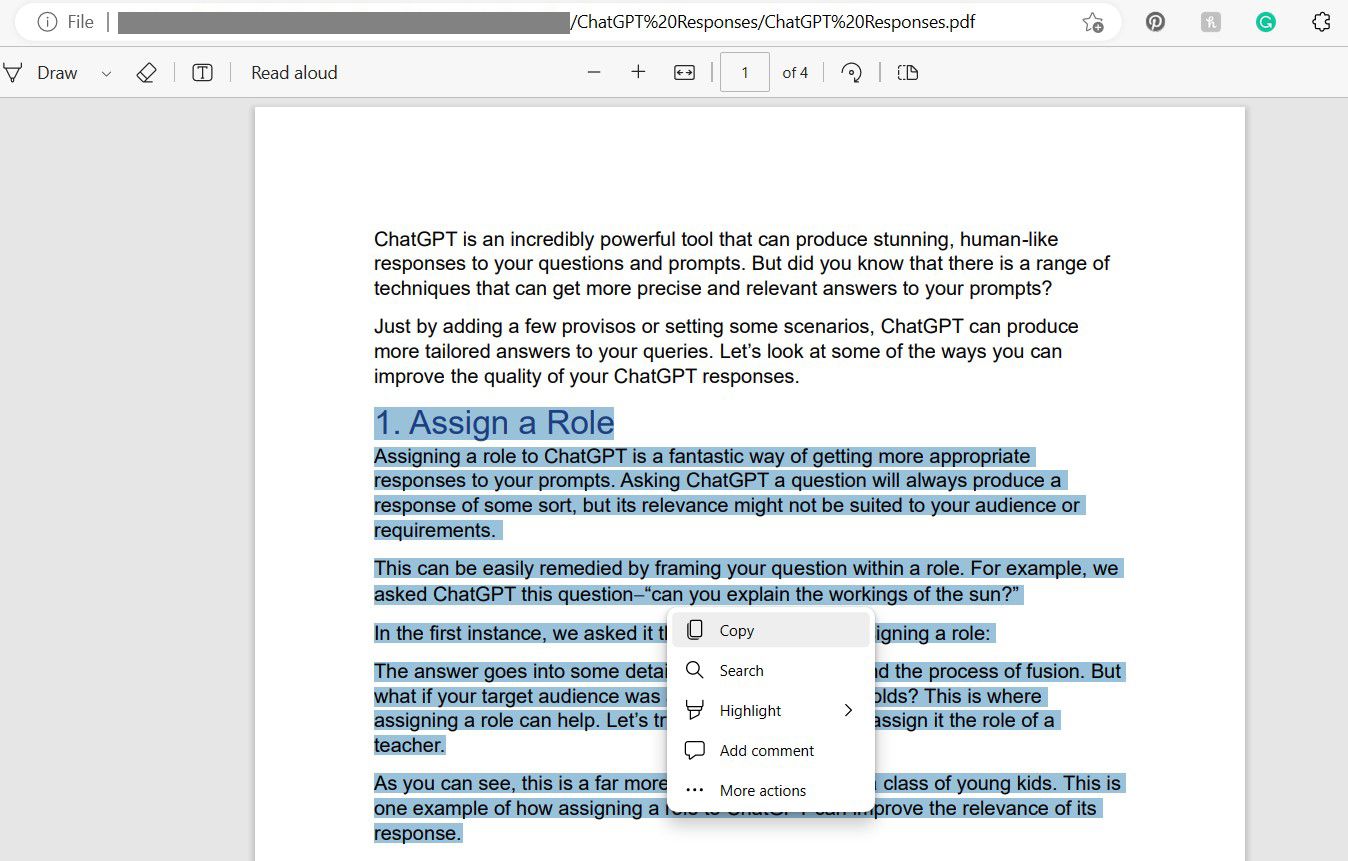
O texto copiado pode ser colado em um prompt do ChatGPT e assim obter os resultados desejados. Nesse caso, solicitamos que ele identificasse os pontos principais do texto.
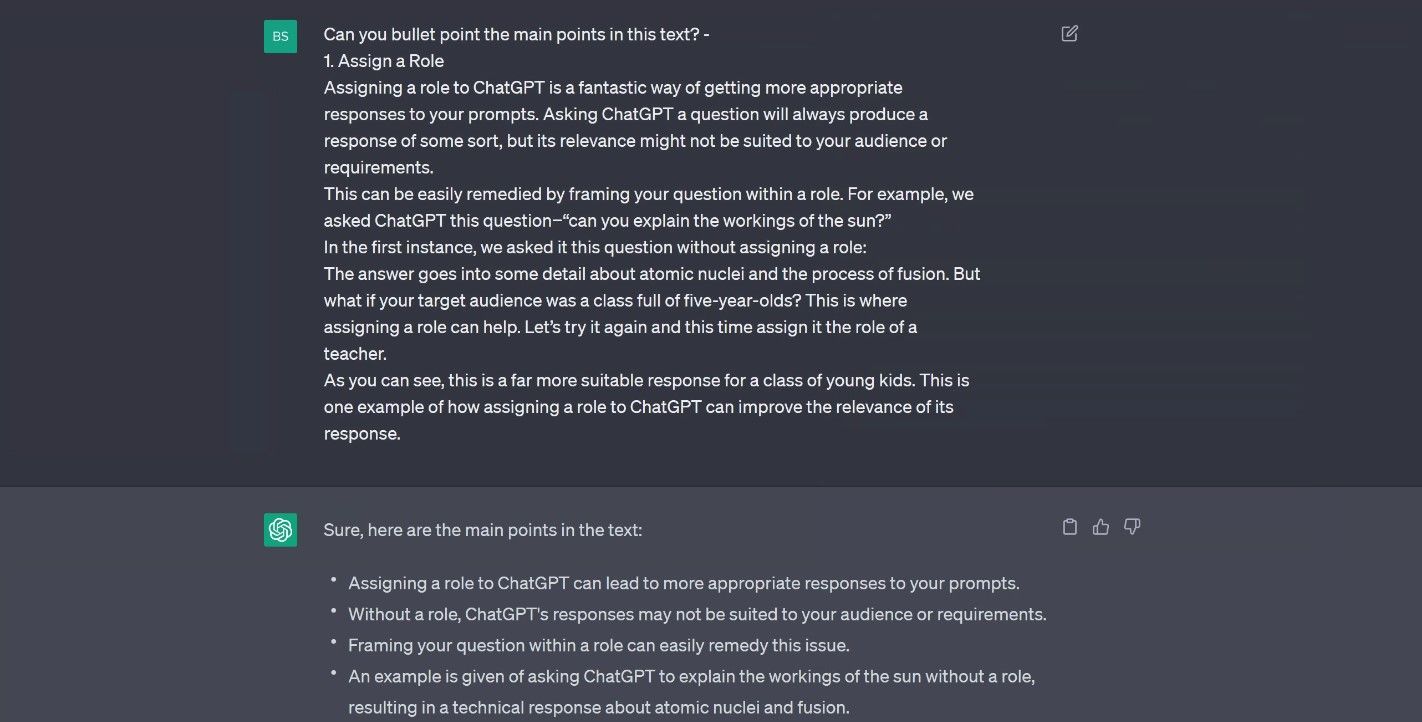
Como se pode observar, o ChatGPT responde prontamente a prompts com textos colados. Apenas tenha em mente a importância de não sobrecarregar a ferramenta com pedidos extensos. Esta técnica funciona bem com a maioria dos aplicativos capazes de abrir arquivos PDF.
3. Converta o PDF em um documento de texto
O ChatGPT interage facilmente com texto, afinal, o núcleo de todo chatbot de IA é um modelo de linguagem amplo (LLM). Os LLMs são bancos de dados de texto gigantescos que os chatbots de IA usam para gerar respostas que se assemelham às humanas. Embora os PDFs contenham texto, eles não são facilmente editáveis. Isso complica o trabalho com este formato no ChatGPT. No entanto, convertê-lo em um formato mais prático é simples.
Existem diversas formas de realizar essa conversão, como transformá-lo em um documento do Word através do Google Drive. Há também muitos editores de PDF online, que oferecem a opção de converter PDFs em texto.
Se você tiver instalado o Microsoft Word ou um processador de texto similar, basta abrir o arquivo e salvá-lo como um documento de texto ou Word. Para ilustrar, usaremos o mesmo artigo do método anterior. Os passos a seguir mostram como realizar isso no Word:
- Abra o Word e utilize o comando Abrir, navegando até a pasta onde o documento está armazenado.
- Se o documento não aparecer, use a caixa suspensa de tipo de arquivo e selecione Arquivos PDF nas opções.
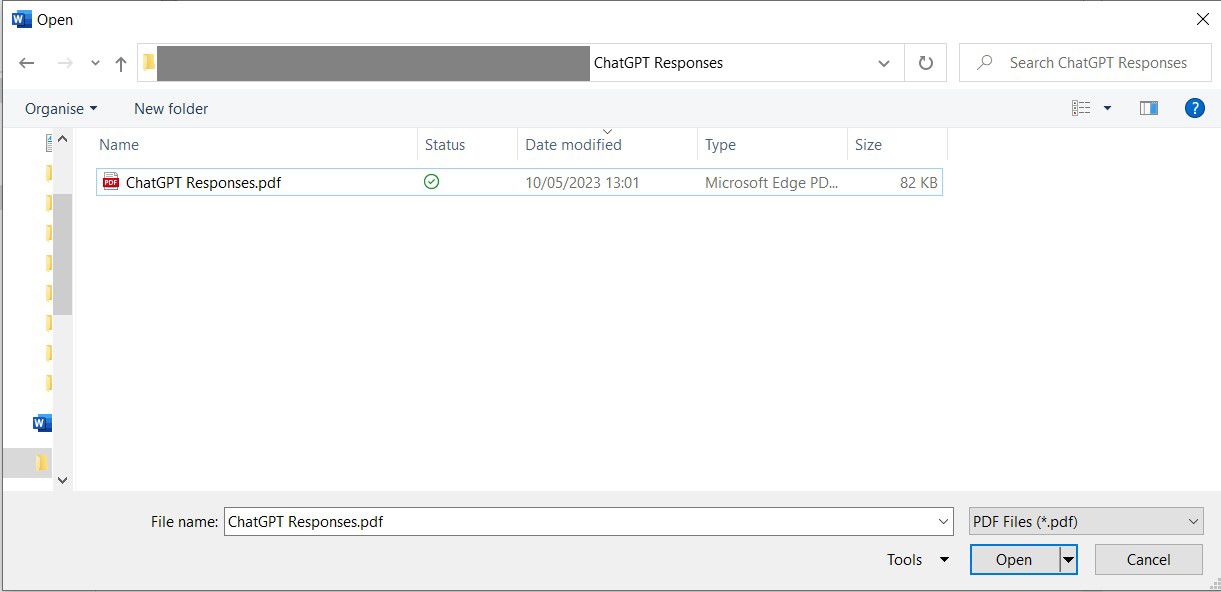
- Ao abrir o arquivo, você receberá uma solicitação para converter o documento, pressione OK para continuar.
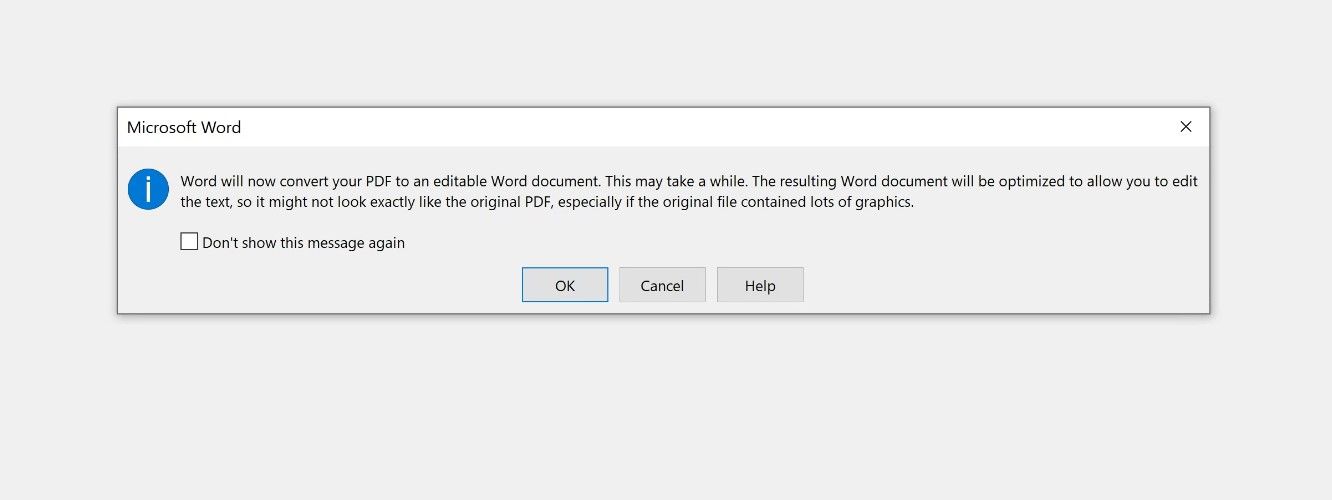
- O Word irá converter e abrir o arquivo, você pode usar o comando Salvar como para salvá-lo como um documento do Word ou de texto, dependendo da sua preferência.
Após a conclusão da conversão, você pode copiar o texto diretamente no ChatGPT e executar os prompts desejados.
4. Instale e use uma extensão
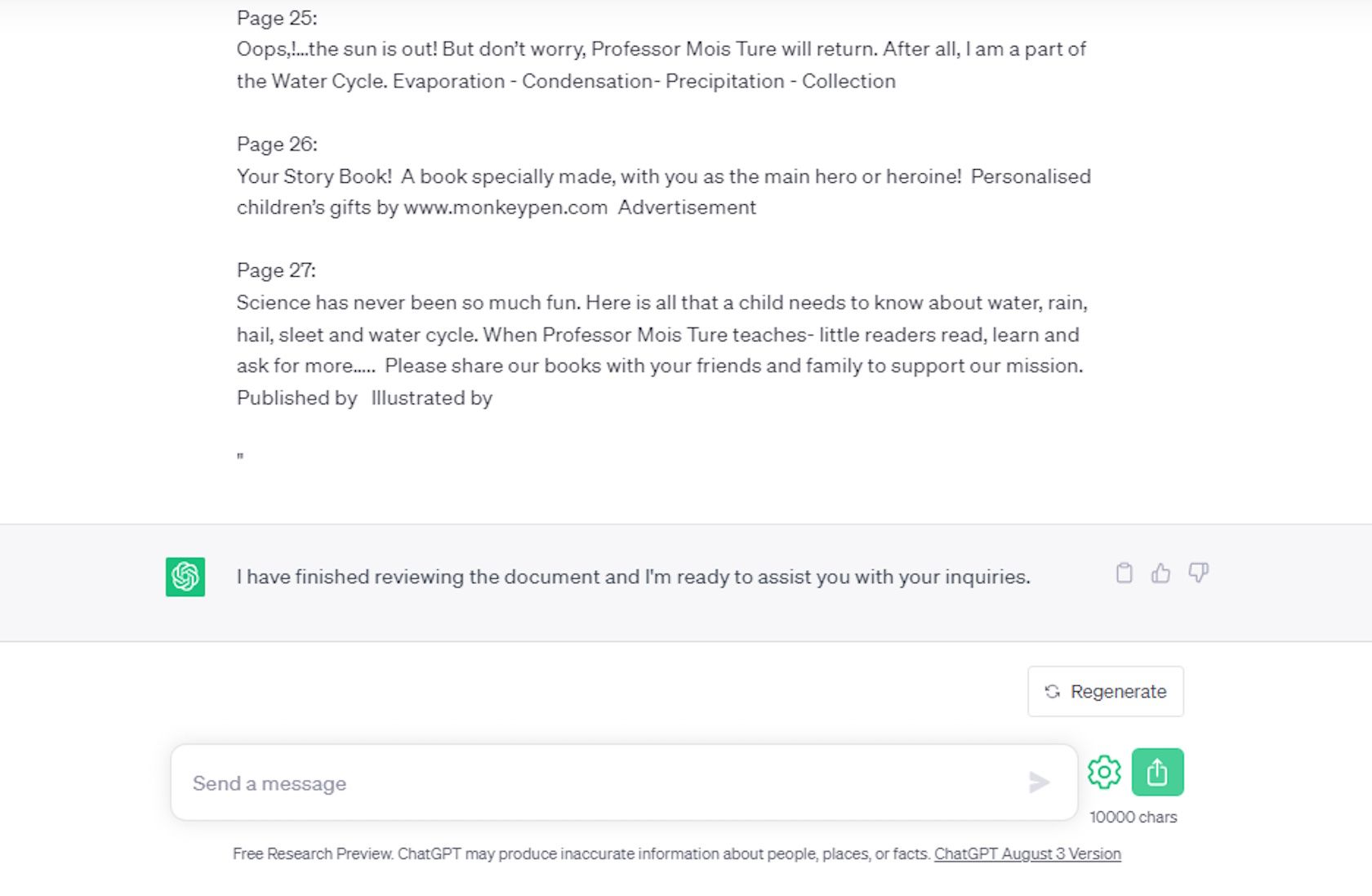
Infelizmente, o ChatGPT não oferece uma forma de upload automático de arquivos PDF ou outros arquivos semelhantes. Embora seja possível copiar o texto de um PDF ou convertê-lo em um documento de texto, existe uma alternativa mais simples? Felizmente, sim. Uma das formas mais fáceis de fazer o ChatGPT ler PDFs é simplesmente instalar e usar uma extensão.
O ChatGPT File Uploader é uma extensão do Chrome gratuita, que permite carregar qualquer arquivo, incluindo documentos do Word, planilhas do Excel, arquivos de imagem e, claro, PDFs. O que torna este método tão eficaz é a sua facilidade de uso.
Os passos são simples: instale o ChatGPT File Uploader no seu navegador, abra o ChatGPT e você notará um novo botão de Upload próximo à barra de mensagens na parte inferior. A partir daí, basta clicar no botão e escolher o PDF que deseja enviar.
PDFs não precisam ser um obstáculo ao uso do ChatGPT
O ChatGPT é uma ferramenta versátil capaz de lidar facilmente com diversas tarefas baseadas em texto. No entanto, ao trabalhar com PDFs, pode surgir um desafio. Afortunadamente, existem quatro soluções simples para superar esse obstáculo.
Esses métodos contornam as limitações do ChatGPT com PDFs, permitindo que ele seja ainda mais útil em diversas tarefas textuais. O método mais rápido é simplesmente copiar o texto de um PDF, mas essa abordagem pode ocasionalmente apresentar problemas. É importante estar ciente de todas as soluções disponíveis para se preparar para quaisquer eventualidades.